Ja jums ir liels biznesa vai personisko kontaktpersonu informācijas apjoms, kuru glabājat izklājlapā, varat šo informāciju importēt tieši programmā Outlook, un tam ir nepieciešama tikai neliela sagatavošanās. Ir jāveic trīs galvenās darbības.
-
Saglabājiet Excel darbgrāmatu kā .csv failu.
-
Importēt kontaktpersonas.
-
Kartējiet Excel kolonnas ar atbilstošajiem Outlook laukiem.
1. darbība. Excel darbgrāmatu kā .csv failu
Outlook var importēt komatatdalīto vērtību (.csv) failus, bet ne darbgrāmatas ar vairākām lapām, tāpēc 1. darbība ir Excel darbgrāmatas saglabāšana .csv failā. Tālāk aprakstīts, kā to izdarīt.
-
Darbgrāmatā noklikšķiniet uz darblapas ar importējamo kontaktinformāciju.
-
Noklikšķiniet uz Fails > Saglabāt kā.
-
Izvēlieties faila saglabāšanas vietu.
-
Lodziņā Saglabāt kā tipu izvēlieties CSV (atdalīts ar komatiem) (*.csv) un noklikšķiniet uz Saglabāt.
Programma Excel norāda, ka “atlasītais failu tips nesatur darbgrāmatas ar vairākām lapām”. Tas norāda uz CSV faila ierobežojumu; ar sākotnējo darbgrāmatu (.xlsx failu) nekas nenotiks.
-
Noklikšķiniet uz Labi.
Excel norāda, ka “daži darbgrāmatas līdzekļi, iespējams, zudīs, ja saglabāsit to kā CSV (atdalītu ar komatiem) failu”. Tas norāda tikai uz CSV faila ierobežojumu, un to var ignorēt.
-
Noklikšķiniet uz Jā, Excel pašreizējo darblapu saglabāt kā CSV failu. Sākotnējā darbgrāmata (.xlsx fails) tiek aizvērta.
-
Aizveriet CSV failu.
Darbs ir pabeigts ar Excel. Tagad varat sākt importēšanas procesu programmā Outlook.
Piezīme.: Dažās lokalizācijās pēc noklusējuma tiek izmantoti citi sarakstu atdalītāji. Piemēram, vācu valodas noklusējuma atdalītājs ir semikols. Taču Outlook neatbalsta semikolu kā lauku atdalītāju. Līdz ar to var būt nepieciešams semikolus CSV failā aizstāt ar komatiem, pirms pārejat pie nākamās darbības.
2. darbība. Kontaktpersonu importēšana programmā Outlook
Piezīme.: Ja importējat šo failu .csv Outlook Outlook.com kontā (vai citā Exchange ActiveSync kontā), skatiet rakstu Kontaktpersonu importēšana Outlook.com kontā.
-
Lentes augšdaļā OutlookFails.

-
Izvēlieties Atvērt & eksportēt >/eksportēt.
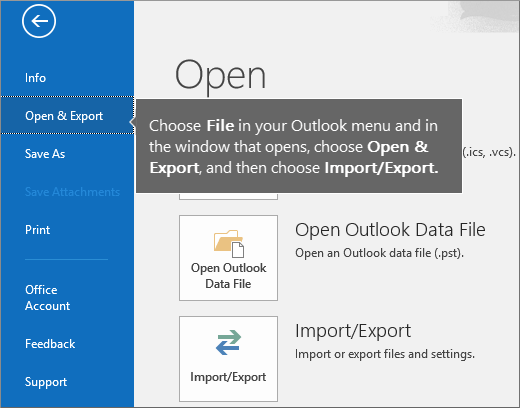
-
Izvēlieties Importēt no citas programmas vai faila un noklikšķiniet uz Tālāk.

Padoms.: Ja tiek prasīts ievadīt paroli un vēl neesat iestatījis paroli, noklikšķiniet uz Atcelt, lai pārietu uz nākamo logu.
-
Izvēlieties Komatatdalītas vērtības un noklikšķiniet uz Tālāk.
-
Pārlūkojot atrodiet importējamo .csv failu.
-
Sadaļā Opcijas izvēlieties, vai aizstāt dublikātus (esošās kontaktpersonas), izveidot kontaktpersonu dublikātus vai neimportēt tos.
-
Noklikšķiniet uz Tālāk un izvēlieties savu kontaktpersonu mērķa mapi. Opcijai Kontaktpersonas jābūt atlasītai pēc noklusējuma, bet, ja tā nav, ritiniet augšu vai lejup, līdz to atrodat. Varat arī izvēlēties citu mapi vai izveidot jaunu mapi.
-
Noklikšķiniet uz Tālāk.
-
Pārliecinieties, vai ir atzīmēta izvēles MyContacts.csv "Importēt" (pieņemot, ka tas ir jūsu faila nosaukums).
-
Vēl neklikšķiniet uz Pabeigt, jo dažas CSV faila kolonnas būs jākartē Outlook kontaktpersonu laukiem. Kartēšana var palīdzēt importēt kontaktpersonas tieši tā, kā to vēlaties.
3. darbība. CSV faila kolonnu kartēšana, lai Outlook kontaktpersonu laukiem
-
Noklikšķiniet uz pogas Kartēt pielāgotos laukus. Tiek atvērts dialoglodziņš Pielāgoto lauku kartēšana.
-
Sadaļā No redzēsit lodziņu ar importējamā CSV faila kolonnu nosaukumiem.
-
Sadaļā Uz redzēsit standarta laukus, kurus Outlook izmanto kontaktpersonām. Ja kāds lauks atbilst kādai CSV faila kolonnai, tā tiks rādīta sadaļā Kartēts no.
-
Lauki Nosaukums, Vārds un Uzvārds ir standarta Outlook lauku kontaktinformācijai, tāpēc, ja failā ir kontaktpersonu vārds un uzvārds, varat turpināt.
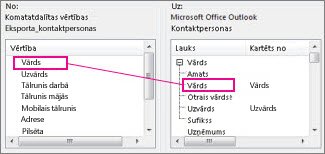
-
-
Iespējams, būs jāveic manuāla kartēšana. Piemēram, šajā importētajā failā kontaktpersonas mobilais tālrunis atrodas kolonnā "Cell Ph". Tai nav precīzas atbilstības starp Outlook. Bet piemērotu atbilstību programmā var atrast Outlook, rīkojoties šādi:
-
Ritiniet labajā rūtī uz leju, līdz atrodat Cita adrese, kam blakus ir plusa zīme (+).
-
Noklikšķiniet uz plusa zīmes, lai izvērstu to, kas ir zem tās, un atradīsit piemērotu atbilstību Mobilais tālrunis.
-
-
Kreisajā rūtī velciet Mob. t. un nometiet to uz Mobilais tālrunis labajā rūtī.
Ievērosit, ka Mob. t. tagad tiek rādīts kolonnā Kartēts no pie Mobilais tālrunis.
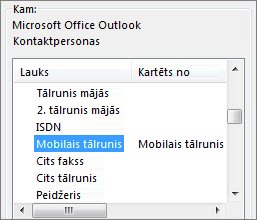
-
Pa vienai velciet pārējās vērtības no kreisās rūts uz atbilstošajiem Outlook laukiem labajā rūtī. Piemēram, vērtību Adrese varat vilkt uz Dzīvesvietas iela vai Darbavietas iela atkarībā no kontaktpersonu adreses veida.
-
Noklikšķiniet uz Pabeigt.
Jūsu kontaktpersonas tiek importētas Outlook.
-
Lai skatītu kontaktpersonas programmā Outlook, navigācijas joslas apakšā izvēlieties personu ikonu.
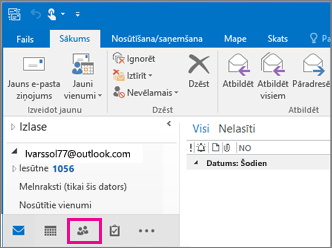
Skatiet arī
Outlook e-pasta, kontaktpersonu un kalendāra importēšana un eksportēšana










